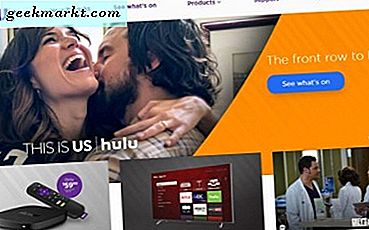I Windows 10 har en miljøvariabel muligheten til å påvirke måten som kjører "prosesser" på et datasystem. Du kan angi miljøvariabler i Windows 10 med trinnene nedenfor:
Innstilling av miljøvariabler
- Når du er logget på Windows, må du "Høyreklikk på hjørneknappen" på venstre side av skjermen.
- Når du klikker på venstre hjørne av skjermen, åpnes "Brukeroppgavemeny for strømbruker" .

- Klikk på "System" fra menyen for strømbrukeroppgave som vises på skjermen.

- Under "System" -menyen må du finne "Avanserte systeminnstillinger" .
- Klikk på koblingen "Advanced System Settings" i den venstre kolonnen under "System".

- Når de avanserte systeminnstillingene er åpne, klikk på "Avanserte fane" etterfulgt av "Miljøvariabler" alternativet du finner nederst på høyre side.

- Under vinduet for miljøvariabler, velg eller merk av " PATH" -variabelen i delen "Systemvariabler" som vises i vinduet.

- Etter å markere PATH-variabelen fra "Systemvariabler" klikker du på Rediger-knappen.
- Du kan legge til eller endre banelinjer med stiene du vil ha datamaskinen din til å få tilgang til.
- Du vil finne at hver annen katalog er skilt med et semikolon, for eksempel: -
C: \ Programfiler; C: \ Winnt; C: \ Winnt \ System32
- Det finnes også andre alternativer for variabler for å markere i stedet for PATH i delen "Systemvariabler" hvis du vil se ved å klikke Rediger.
- Se og sett banen i Windows-kommandolinjen. Du kan bruke PATH COMMAND og vise den.
Det finnes forskjellige typer miljøvariabler, som inkluderer - PATH, HOME og USER PROFILE, HOME og APP DATA, TERM, PS1, MAIL og TEMP etc. Disse variablene er veldig nyttige og kan brukes på to måter - for skript og på kommandolinje.